
Owen Little
0
606
43
 Od zavedení prohlížeče Chrome a vývoje aplikace Internet Explorer na verzi 9 se Firefox rychle ztrácí na půdě. Chybí inovace a narůstají problémy. Jedním z hlavních problémů je, že Firefox 4 spolkne více paměti RAM než jakákoli jiná verze před tím. Jeho využití paměti se stalo téměř zneužívajícím a práce s prohlížečem, který z vašeho počítače udělá šnek, není zábavná.
Od zavedení prohlížeče Chrome a vývoje aplikace Internet Explorer na verzi 9 se Firefox rychle ztrácí na půdě. Chybí inovace a narůstají problémy. Jedním z hlavních problémů je, že Firefox 4 spolkne více paměti RAM než jakákoli jiná verze před tím. Jeho využití paměti se stalo téměř zneužívajícím a práce s prohlížečem, který z vašeho počítače udělá šnek, není zábavná.
Pokud hledáte způsoby, jak zkrotit zvíře, možná budu mít nějaké stopy! V tomto článku vám ukážu 3 kroky, jak snížit a omezit kousnutí Firefoxu z paměti RAM. Začnu zřejmým, ale v posledním kroku se ponoříme hluboko do srdce vašeho prohlížeče.
Prolog
Firefox používám už mnoho let a přenesl jsem svůj profil z každé verze a počítače do další. V průběhu let jsem nashromáždil stovky záložek, desítky rozšíření (nejvíce postižených) a několik pluginů. Od verze 4 se tedy Firefox rozrostl na slušnou velikost. Dalo by se to nazvat monstrem.
Abych vám ukázal, že tipy, které sdílím, mají efekt, zdokumentoval jsem, jak se využití paměti zlepšilo na mém počítači, když jsem přecházel z jednoho kroku na další. Bohužel jsem zjistil, že Firefox uniká z paměti, a tak jsem zaznamenal hodnotu po několika minutách, i když ve všech případech se stále zvyšoval. Toto není 100% přesné, ale stále vám dává dobrou představu o tom, jak dobře každý krok funguje.
Počítací: 29 otevřených karet, 31 rozšíření
Situace: 700,740K
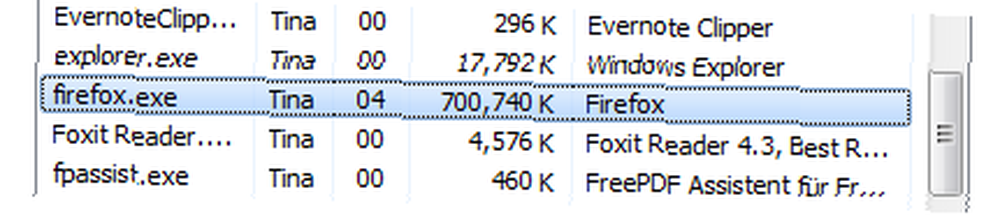
1. Zavřete nebo hibernace
V případě, že jste to ještě nevěděli, to ohromné množství paměti, které Firefox používá, koreluje s ještě pobouřenějším množstvím otevřených karet, které nelze zavřít. Bohužel nejsnadnějším způsobem, jak ušetřit spoustu paměti RAM, je zavřít mnoho karet.
Pokud je nemůžete všechny zavřít kvůli jejich lásce, jak spravovat své karty pomocí jednoho z následujících rozšíření:
- BarTab [Už není k dispozici]
Načte kartu, pouze pokud je navštívena, a umožňuje vám uvolnit karty z paměti buď ručně, nebo automaticky. - Memory Fox
Opravuje úniky paměti Firefoxu a uvolňuje RAM. - Postupné načítání karet [již není k dispozici]
Omezuje počet karet souběžného načítání. Podobné jako BarTab. - TabGroups Manager [již není k dispozici]
Umožňuje uspořádat karty do skupin a hibernace a odebrat je z paměti.
Osobně pracuji se Správcem TabGroups. Rozšíření mi pomáhá udržet množství otevřených karet na uzdě a takto bych mohl odstranit 13 karet z paměti najednou.
Další informace o kartách naleznete v tomto článku: 5 nejlepších doplňků Firefox 4 pro procházení pomocí karet 5 nejlepších doplňků Firefox 4 pro procházení pomocí karet 5 nejlepších doplňků pro Firefox 4 pro procházení pomocí karet .

Počítací: 16 otevřených karet, 31 rozšíření
Využití paměti: 496,860K
2. Odstraňte doplňky
Spouštění doplňků, tj. Rozšíření, témat nebo pluginů, zabere dost RAM. Takže projděte svou sbírku a odstraňte ty, které nikdy nepoužíváte. Než je zcela odstraníte, můžete je deaktivovat a zjistit, zda to výrazně zlepšuje nevracení paměti. Přejděte na> Firefox > Doplňky a přepínat mezi> Rozšíření > Vzhled a> Pluginy. Nezapomeňte je aktualizovat prostřednictvím> Nástroje pro všechny doplňky tlačítko.
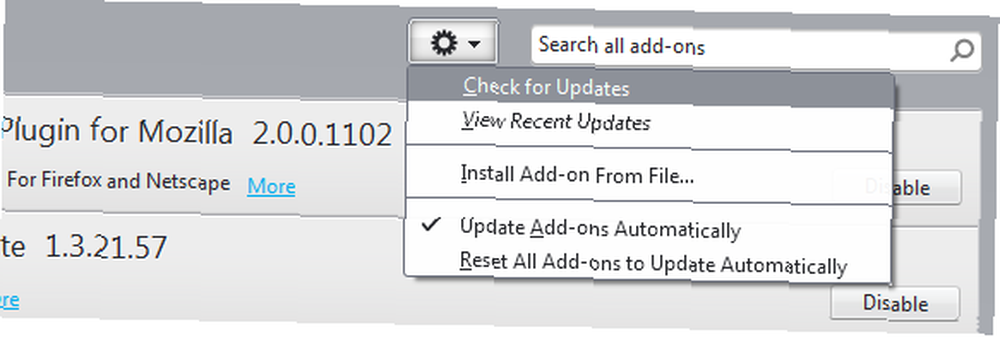
Počítací: 16 otevřených karet, 21 rozšíření
Využití paměti: 443,916K
3. About: Config Hacks
Existuje několik velmi silných hacků, které určují, kolik paměti Firefox může nebo bude používat. Žádná z nich neměla na mou demonstraci obrovský účinek, ale vaše výsledky se mohou lišit.
Omezte využití RAM Firefoxu
Zadejte> about: config do adresního řádku, slibujte, že budete opatrní, a přejděte na> browser.cache.disk.capacity. Výchozí hodnota závisí na tom, kolik paměti RAM jste nainstalovali. Hodnotu změníte dvojitým kliknutím. Neomezujte využití paměti RAM příliš agresivně, zejména ne pod množství paměti RAM, které Firefox používá při používání tohoto hacku, takže se nejprve ujistěte! V mém případě bylo asi 400 000 K realistickou hodnotou.
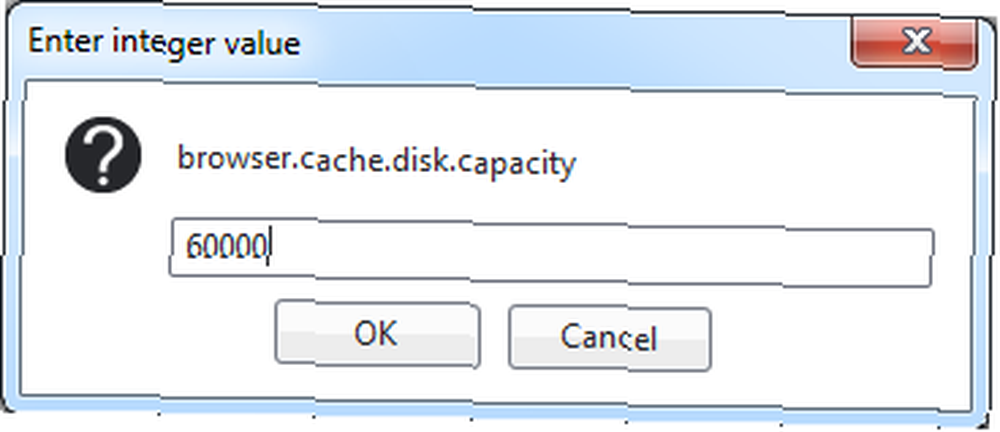
Povolte systému Windows nárokovat zpět RAM, když je Firefox minimalizován
Pokud bude tento hack povolen, Windows budou moci agresivněji získat zpět RAM. V> about: config klepněte pravým tlačítkem myši kdekoli a vyberte možnost> Nový > Boolean a zadejte> config.trim_on_minimize jako název preference. Poklepáním na novou položku nastavíte její hodnotu na> skutečný. Chcete-li změny povolit, restartujte Firefox.
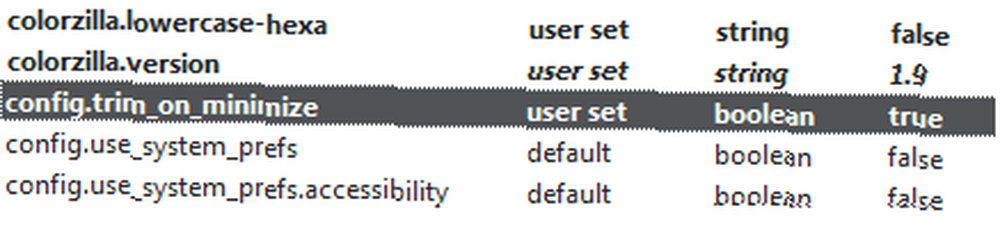
Omezit úložiště paměti pro otevřené karty
Poslední o: config preference, na kterou se podíváme, je> browser.sessionhistory.max_total_viewers. Výchozí hodnota je -1, která automaticky určí maximální množství stránek uložených v paměti na základě celkového množství paměti RAM. Jinými slovy, čím větší je vaše RAM a čím více karet máte otevřeno, tím větší je část, kterou bude mít Firefox. Tuto hodnotu můžete nastavit na nulu, abyste neuložili žádné stránky do paměti, nebo na 1 pro 32 MB, 2 pro 64 MB, 3 pro 128 MB atd..
Více informací o této preferenci naleznete v mozillaZine. Šel jsem s 3 za 128 MB.
Postavení: Žádné změny na kartách nebo doplňcích, všechny hacky použity.
Využití paměti: ~ 400 000 K (maximalizováno) a ~ 350 000 (minimalizováno)
Epilog
Všechny kroky přinesly určité zlepšení, ale konečný výsledek stále nebyl příliš uspokojivý. Kromě toho je skutečným problémem Firefoxu 4 nevracení paměti, které v mém případě bylo způsobeno hlavně otevřenými kartami. Využití paměti Firefoxu by šplhalo dál a dál, aniž by to zastavilo, kromě zavření všech karet. Když jsem zavřel všechny karty kromě jedné, Firefox použil asi 230 000 kB. S panenským profilem se využití paměti snížilo na přibližně 48 000 K; konečně realistická hodnota, ale bohužel s téměř každou malou úpravou odstraněno.
Postavení: panenský profil Firefoxu, 1 otevřená karta
Využití paměti: ~ 48 000 kB
Závěrem je, že Firefox má problém, ale pokud máte rádi otevřené karty a doplňky, budete se s tím muset vyrovnat. Pokud však dáváte přednost štíhlému a rychlému prohlížeči, jednoduše zkolabujte vše, vytvořte nový profil a velmi omezujte, co přidáte.
Nakonec můžete také vyzkoušet tipy z tohoto článku: 5 věcí, které se mají dělat, když Firefox běží pomalu, ale jiné prohlížeče běží rychle 5, co se musí udělat, když Firefox běží pomalu (ale jiné prohlížeče běží rychle) 5 věcí, které se mají dělat, když Firefox běží pomalu (Ale jiné prohlížeče běží rychle) Pokud se Firefox cítí ve srovnání s jinými webovými prohlížeči pomalý, zkuste tyto tipy a zjistěte, zda můžete zvýšit jeho rychlost a obnovit jeho výkon.. .
Takže co budeš dělat? Držte se svých věcí nebo lehce procházejte?











